php小編西瓜將為您介紹Windows 10教育版如何設定開機密碼。在日常使用電腦時,設定開機密碼可以有效保護個人隱私和資料安全。透過簡單的步驟,您可以輕鬆設定自己的開機密碼,確保只有授權使用者可以存取您的電腦。接下來,我們將詳細介紹設定開機密碼的具體步驟,讓您輕鬆掌握。
1、使用者在開啟電腦之後,開啟開始選單,在左邊找到齒輪,這就是設定選項。
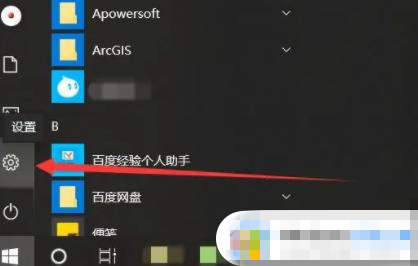
2、在開啟的設定視窗中,找到單獨的帳號列。
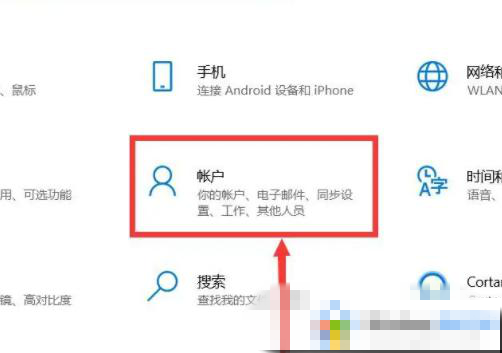
3、然後在帳號列中的左邊即可找到登入選項,並點選。
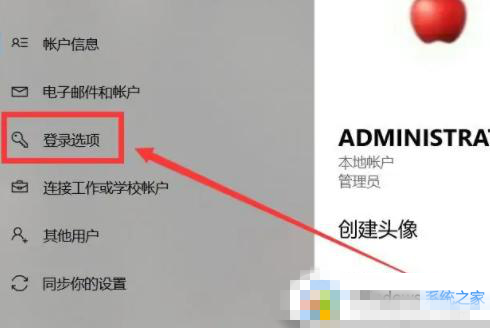
4、在登入選項選單中,點選密碼設定。
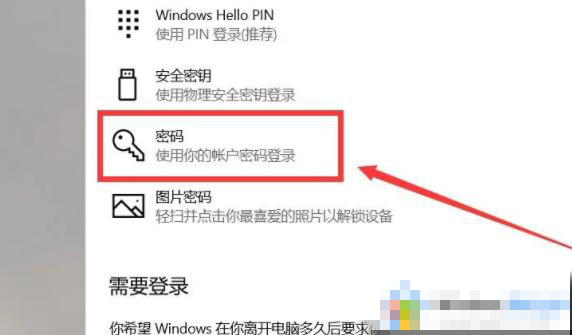
5、然後直接點選更改,輸入自己常用的密碼,並點選下一步。
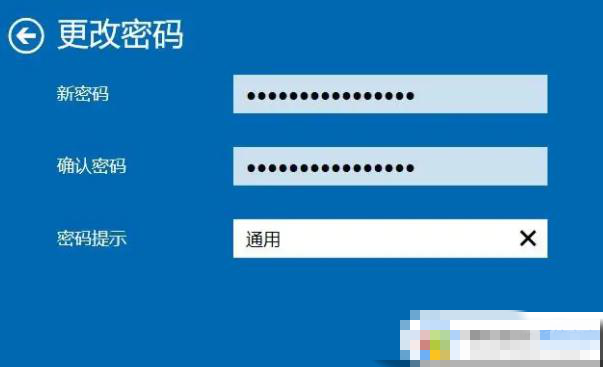
6、使用者再次確認自己的密碼,點選完成即可。
以上是windows10教育版怎麼設定開機密碼的詳細內容。更多資訊請關注PHP中文網其他相關文章!




